WIN10系統裝好了,有寬帶可是上不了網,沒有寬帶連接,怎麼辦呢?下面小編就為大家介紹win10寬帶自動連接怎麼設置方法,希望能對大家有所幫助!
方法/步驟
1、在桌面上找到右下角的小電腦標示,左鍵點擊,點擊後彈出的界面中,找到“網絡設置”。
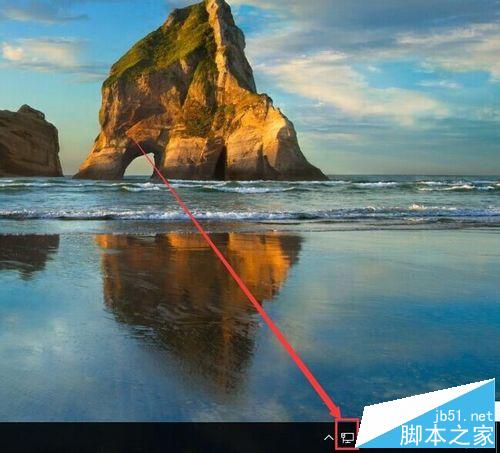
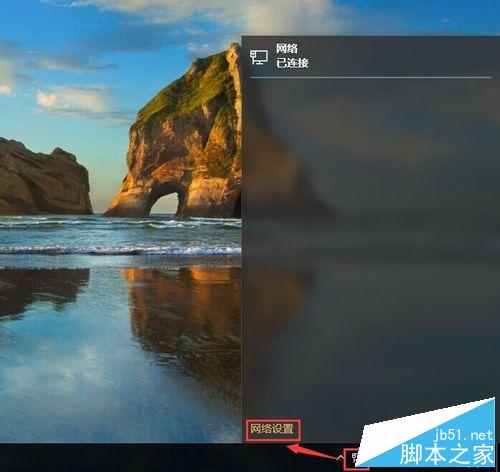
2、點擊“網絡設置”,會彈出如下頁面,找到“網絡和共享中心”。
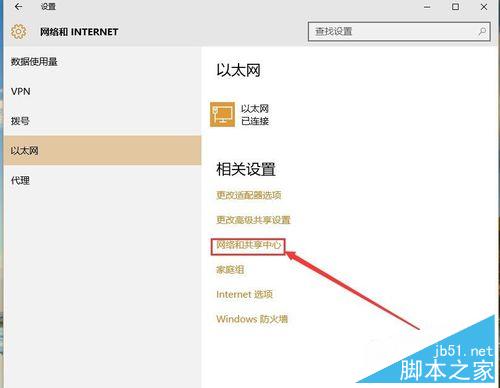
3、點擊“網絡和共享中心”按鈕,會彈出如下界面,在頁面中左點擊“設置新的連接或網絡”。
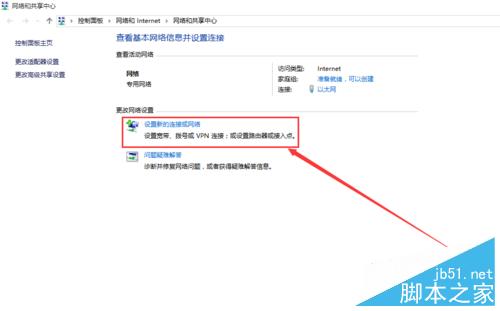
4、按下“設置新的連接或網絡”後,接著會彈出如下頁面,選擇”連接到internet“,然後點擊"下一步"。
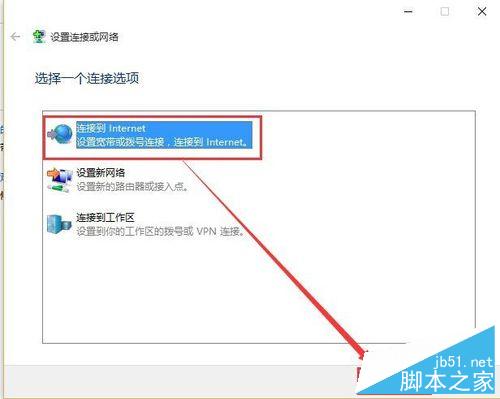
5、點擊下一步後,會彈出如下頁面,選擇”設置新連接“。
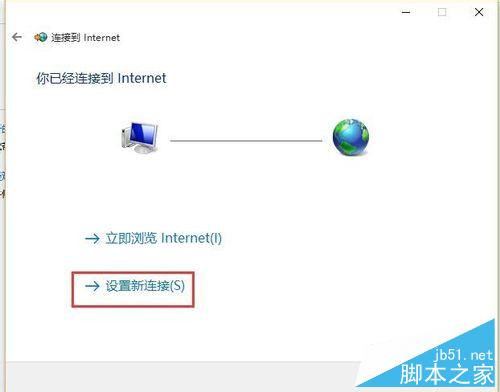
6、點擊”設置新連接”,會彈出如下頁面,點擊“寬帶(PPOE) ”。
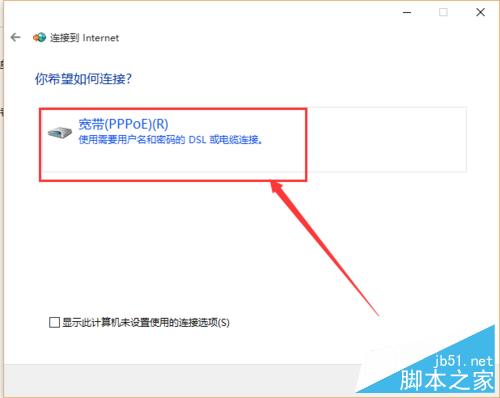
7、點擊“寬帶(PPOE)“,彈出如下界面,在界面中,輸入自己的”寬帶賬戶和密碼“然後點擊連接。寬帶連接,就完成了。
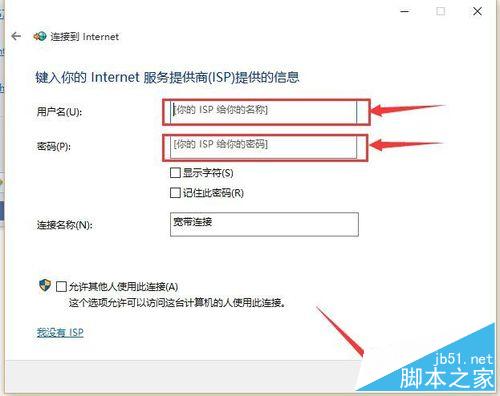
以上就是win10寬帶自動連接怎麼設置方法介紹,大家學會了嗎?希望能對大家有所幫助!